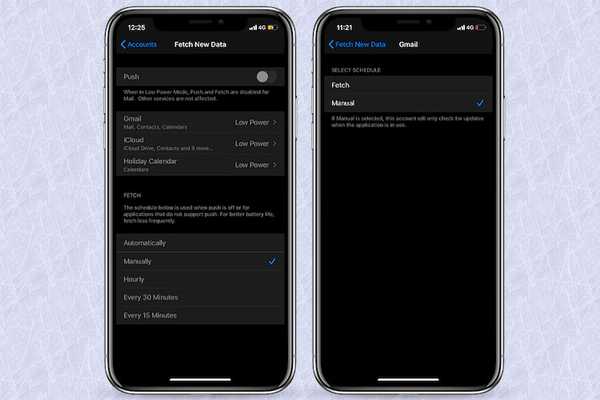
Oliver Matthews
0
4812
1003
Il y a quelques jours, mon iPhone est devenu fou et a commencé à vider la batterie de manière inattendue. L'appareil chauffait souvent et perdait de l'énergie en quelques heures. Après quelques recherches, j'ai trouvé que le problème pouvait être dû au buggy iOS 13. Mais lorsque même la mise à jour logicielle ne résolvait pas le problème, j'ai pensé à essayer de vieux hacks pour améliorer la durée de vie de la batterie. À ma grande surprise, ils ont travaillé à résoudre le problème. L'une des principales astuces qui s'est avérée chanceuse pour moi a été de configurer iOS pour récupérer manuellement les données Gmail et iCloud sur l'iPhone. Vous n'êtes pas familier avec ce hack? Laisse moi te montrer comment ça marche!
Désactiver la récupération automatique des données pour les données Gmail et iCloud sur iPhone et iPad
iOS vous offre un contrôle complet sur la façon dont vos comptes comme Gmail et iCloud peuvent rechercher des mises à jour. Par défaut, ils sont configurés pour mettre à jour automatiquement les données à l'aide du Wi-Fi. Mais vous pouvez soit désactiver complètement la mise à jour automatique des données, soit leur permettre de récupérer des données uniquement lorsque les applications particulières sont utilisées..
1. Ouvrez le Paramètres app sur votre iPhone ou iPad. Ensuite, faites défiler vers le bas et choisissez Mots de passe et comptes.
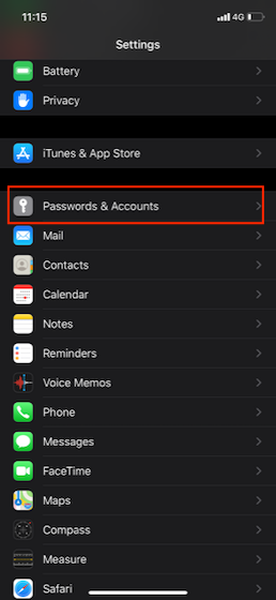
2. Maintenant, vous devriez voir tous vos comptes. Appuyez sur Récupérer de nouvelles données.
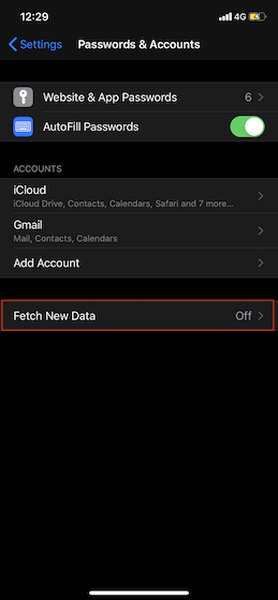
Configuration de la récupération manuelle des données pour les comptes individuels
Au cas où vous souhaiteriez prendre le contrôle de certains comptes, vous pouvez choisir de configurer la récupération manuelle des données pour les comptes individuels, appuyez sur le compte respectif puis choisissez Manuel.
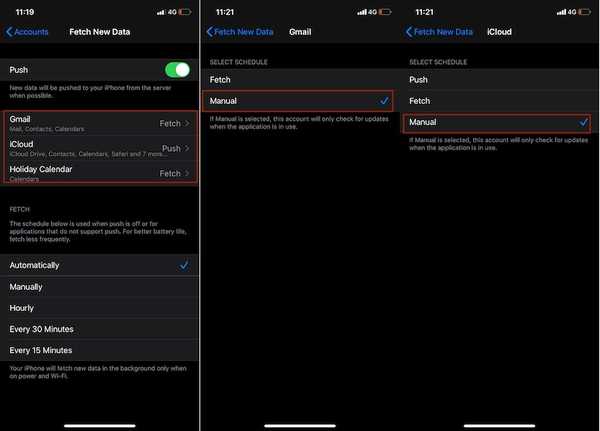
Remarque: Vous pouvez également configurer votre calendrier de vacances pour collecter des données manuellement. Pour ce faire, appuyez sur le Option calendrier de vacances puis sélectionnez Manuel.
Configurez tous vos comptes pour récupérer manuellement les données des applications
Si vous souhaitez activer la collecte manuelle des données pour tous vos comptes, y compris le calendrier des jours fériés, sélectionnez Manuellement option.
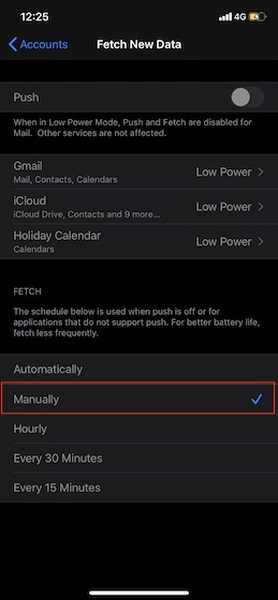
Une fois que vous avez personnalisé vos comptes, fermez les paramètres. À l'avenir, vos comptes rechercheront les mises à jour uniquement lorsque l'application respective sera utilisée.
Remarque: Si vous souhaitez désactiver complètement la récupération des données de vos comptes, désactivez le commutateur à côté de Pousser. Une autre chose à noter est que lorsque le mode faible consommation est activé (Paramètres> Batterie), iOS réduit temporairement la récupération du courrier..
VOIR AUSSI: Comment ajouter des glyphes personnalisés à des raccourcis sur iPhone et iPad
Récupérer manuellement les données Gmail et iCloud sur iPhone et iPad
C'est donc le moyen le plus simple d'empêcher votre compte de rechercher automatiquement les mises à jour. Bien sûr, cela implique un compromis. Mais la situation où prolonger la durée de vie de la batterie compte un peu plus, cela peut être très pratique. Par conséquent, ne manquez pas de l'essayer si vous souhaitez augmenter l'autonomie de la batterie de votre appareil.















